Jak efektivně stahovat a vykreslovat dokumenty z FTP pomocí GroupDocs.Viewer .NET
Zavedení
Máte potíže se stahováním a vykreslováním dokumentů přímo z FTP serveru ve vašich .NET aplikacích? Vzhledem k rostoucí poptávce po efektivní správě dokumentů mohou nástroje jako GroupDocs.Viewer pro .NET způsobit revoluci ve vašem pracovním postupu. Tento tutoriál vás provede stažením dokumentu z FTP serveru a jeho vykreslením do formátu HTML pomocí GroupDocs.Viewer pro .NET.
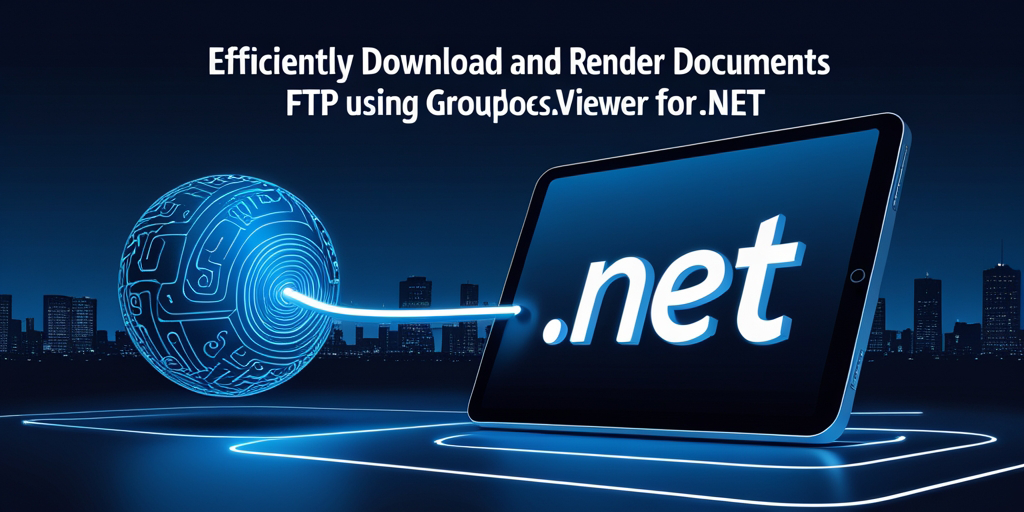
V tomto komplexním průvodci se budeme zabývat:
- Nastavení potřebného prostředí
- Stahování dokumentů z FTP serveru
- Vykreslování těchto dokumentů pomocí GroupDocs.Viewer
Na konci tohoto tutoriálu budete mít plně funkční nastavení schopné bez námahy načítat a zobrazovat vaše dokumenty. Pojďme se podívat na předpoklady potřebné k zahájení.
Předpoklady
Před implementací našeho řešení se ujistěte, že máte následující:
Požadované knihovny a verze
- GroupDocs.Viewer pro .NET Verze 25.3.0 je klíčová pro vykreslování dokumentů.
Požadavky na nastavení prostředí
- Vývojové prostředí s nainstalovaným .NET Frameworkem nebo .NET Core.
- Přístup k FTP serveru, kde se nachází váš dokument.
Předpoklady znalostí
- Základní znalost programovacích konceptů v C# a .NET.
- Znalost používání správce balíčků NuGet pro instalaci knihoven.
S ohledem na tyto předpoklady přejdeme k nastavení GroupDocs.Viewer pro .NET.
Nastavení GroupDocs.Viewer pro .NET
Chcete-li využít funkce GroupDocs.Viewer ve vašich .NET aplikacích, nainstalujte si jej pomocí NuGetu. Postupujte takto:
Instalace pomocí konzole Správce balíčků NuGet
Spusťte tento příkaz v konzoli Správce balíčků sady Visual Studio:
Install-Package GroupDocs.Viewer -Version 25.3.0
Instalace přes .NET CLI
Případně použijte následující příkaz, pokud dáváte přednost použití rozhraní .NET CLI:
dotnet add package GroupDocs.Viewer --version 25.3.0
Kroky získání licence
GroupDocs nabízí bezplatnou zkušební verzi a dočasné licence pro vyzkoušení všech funkcí. Tyto licence si můžete stáhnout z oficiálních webových stránek:
- Bezplatná zkušební verze: Stáhnout zde
- Dočasná licence: Žádost zde
Základní inicializace
Pro začátek inicializujte GroupDocs.Viewer ve vašem projektu. Níže je uvedeno základní nastavení pomocí C#:
using GroupDocs.Viewer;
// Inicializujte objekt prohlížeče cestou k souboru nebo streamem
using (Viewer viewer = new Viewer("your-file-path-or-stream"))
{
// Vaše logika vykreslování zde
}
Tímto jste připraveni pokračovat v implementaci stahování a vykreslování dokumentů přes FTP.
Průvodce implementací
Nyní, když je naše prostředí nastavené, rozdělme implementaci na zvládnutelné části:
Stahování dokumentu z FTP
Přehled: Tato část se zabývá načtením dokumentu ze serveru FTP pomocí jazyka C#.
Krok 1: Definujte URL adresu FTP
Začněte zadáním cesty FTP k dokumentu:
string ftpFilePath = "ftp://localhost/sample.doc"; // Nahraďte skutečnou cestou k souboru FTP.
Krok 2: Načtení datového proudu dokumentů
Použití WebClient nebo podobné pro načtení streamu ze zadaného umístění FTP:
using System.Net;
Stream GetFileFromFtp(string ftpUrl)
{
using (var client = new WebClient())
{
return client.OpenRead(ftpUrl);
}
}
Renderování pomocí GroupDocs.Viewer
Přehled: Tato část se zaměřuje na vykreslení staženého dokumentu do formátu HTML.
Krok 1: Nastavení výstupního adresáře
Určete, kam chcete uložit vykreslené dokumenty:
string outputDirectory = "YOUR_OUTPUT_DIRECTORY"; // Definujte cestu k adresáři.
string pageFilePathFormat = Path.Combine(outputDirectory, "page_{0}.html");
Krok 2: Vykreslení dokumentu
Pro převod a vykreslení dokumentu použijte GroupDocs.Viewer:
using (Viewer viewer = new Viewer(stream))
{
HtmlViewOptions options = HtmlViewOptions.ForEmbeddedResources(pageFilePathFormat);
viewer.View(options);
}
Tipy pro řešení problémů
- Problémy s připojením k FTP: Ujistěte se, že máte správné přihlašovací údaje k FTP serveru.
- Chyby streamu: Ověřte, zda je cesta k souboru přístupná a platná.
Praktické aplikace
Zde je několik praktických scénářů, kde může být toto nastavení prospěšné:
- Automatizované generování reportů: Automaticky načítat a vykreslovat reporty z FTP serveru pro analýzu.
- Systémy pro správu dokumentů: Integrujte se do systémů vyžadujících přístup k dokumentům a jejich zobrazení.
- Kolaborativní platformy: Slouží ke sdílení dokumentů v týmovém pracovním prostoru a jejich vykreslování za chodu.
Úvahy o výkonu
Optimalizace výkonu při používání GroupDocs.Viewer:
- Efektivní využití zdrojů: Streamy ihned po použití zavřete, abyste uvolnili zdroje.
- Správa paměti: V případě potřeby zvládněte zpracování velkých dokumentů jejich rozdělením do částí.
Závěr
Úspěšně jste se naučili, jak stahovat a vykreslovat dokumenty z FTP serveru pomocí GroupDocs.Viewer pro .NET. Díky těmto dovednostem budete moci bezproblémově integrovat sofistikované funkce vykreslování dokumentů do svých aplikací.
Další kroky zahrnují experimentování s pokročilejšími funkcemi GroupDocs.Viewer, prozkoumání jeho rozsáhlé dokumentace a jeho aplikaci v různých reálných scénářích.
Sekce Často kladených otázek
1. Jaký je primární případ použití pro GroupDocs.Viewer?
- Používá se primárně pro vykreslování dokumentů do různých formátů, jako je HTML, obrazové soubory atd., přímo ze streamů nebo lokálního úložiště.
2. Jak zvládnu stahování velkých dokumentů přes FTP v .NET?
- Zvažte použití asynchronních metod, abyste zabránili blokování aplikace během stahování.
3. Může GroupDocs.Viewer vykreslit dokumenty chráněné heslem?
- Ano, podporuje vykreslování chráněných dokumentů zadáním dešifrovacích hesel během inicializace.
4. Jaké formáty souborů GroupDocs.Viewer podporuje pro vykreslování?
- Nabízí rozsáhlou podporu pro různé typy dokumentů, včetně PDF, Wordu, Excelu a dalších.
5. Existují nějaká omezení při vykreslování HTML s vloženými zdroji?
- I když je server obecně robustní, ujistěte se, že má dostatek zdrojů pro efektivní generování a doručování HTML.
Zdroje
- Dokumentace: Dokumentace k GroupDocs.Viewer .NET
- Referenční informace k API: Podrobnosti o API
- Stáhnout GroupDocs.Viewer: Nejnovější vydání
- Licence k zakoupení: Koupit nyní
- Bezplatná zkušební verze: Vyzkoušejte to
- Dočasná licence: Žádost zde
- Fórum podpory: Zapojte se do diskuse
Prozkoumejte tyto zdroje, abyste prohloubili své znalosti a dále vylepšili svou implementaci s GroupDocs.Viewer pro .NET. Přejeme vám příjemné programování!